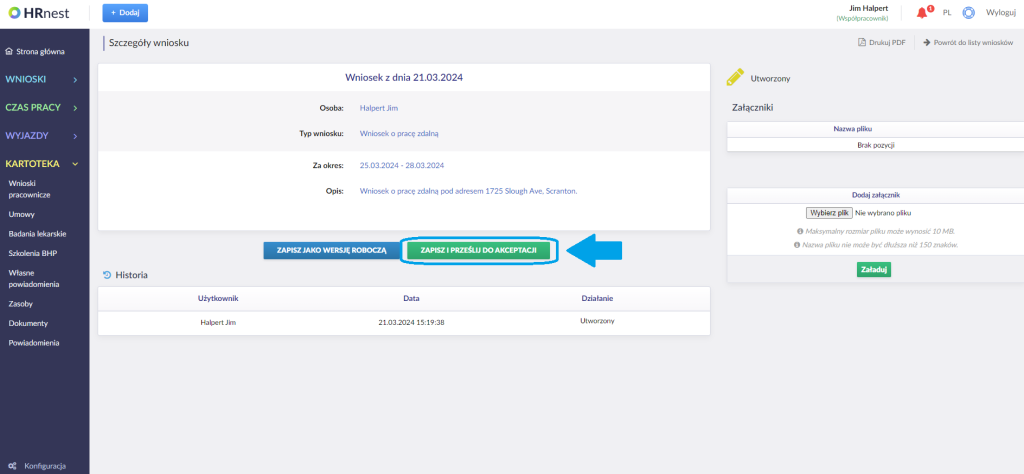To administrator systemu (Dział Kadr) ustala, czy masz możliwość rejestrować pracę zdalną. Jeśli chcesz włączyć taką możliwość, skontaktuj się z administratorem w Twojej firmie.
W HRnest pracę zdalną możesz rejestrować na 4 sposoby:
- Wystawienie wniosku praca zdalna
- Wystawienie wniosku praca zdalna z jednoczesnym wskazaniem miejsca świadczenia pracy
- Wskazanie miejsca świadczenia pracy podczas rejestracji czasu pracy
- Wystawienie wniosku pracowniczego – „Wniosek o pracę zdalną”
Powyższe metody nie wykluczają się. Można złożyć wniosek w Kartotece o pracę zdalną, tam wskazać adres miejsca świadczenia pracy, a potem korzystać z metody wystawiania wniosku praca zdalna bez adresu.
Sposób 1
Wystawienie wniosku praca zdalna
Krok 1
Przejdź do Urlopów (lub Wniosków – w zależności od swojej formy zatrudnienia) i dodaj Nowy wniosek.
Krok 2
W Rodzaju wniosku wybierz Praca zdalna (bez adresu) lub jej opcję ze zdefiniowanym adresem. Następnie kliknij Utwórz wniosek.
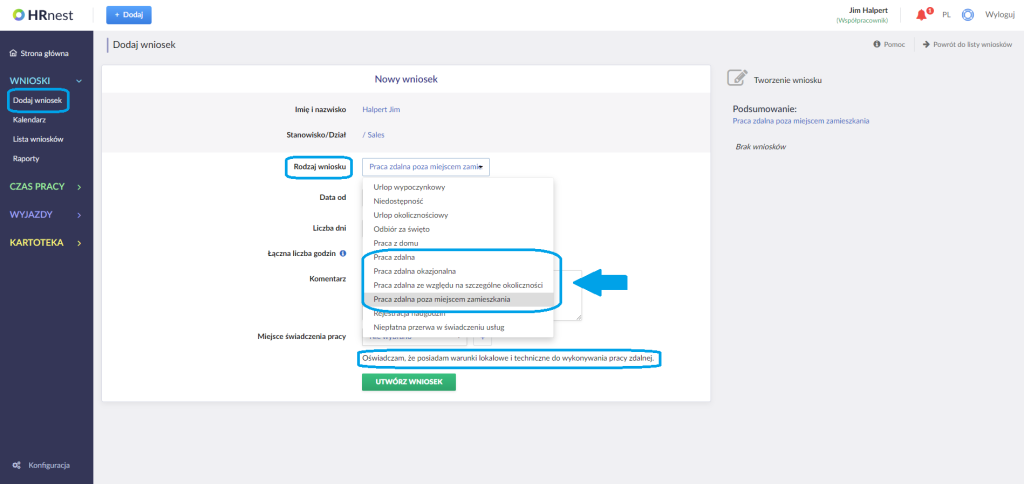
UWAGA: Ewidencjonowanie pracy zdalnej z wykorzystaniem wniosków praca zdalna ma odzwierciedlenie w Kalendarzu (Urlopy -> Planowanie) w postaci ikony domku. Ikony domku nie będą pokazywać się, kiedy pracownicy oznaczą pracę zdalną poprzez inny sposób – rejestrację czasu pracy.
Sposób 2
Wystawienie wniosku praca zdalna ze wskazaniem miejsca świadczenia pracy
Krok 1
Przejdź do Urlopów (lub Wniosków – w zależności od swojej formy zatrudnienia) i dodaj Nowy wniosek.
Krok 2
W Rodzaju wniosku wybierz:
- Praca z domu,
- Praca zdalna poza miejscem zamieszkania,
- Praca zdalna okazjonalna
- lub Praca zdalna ze względu na szczególne okoliczności.
Uzupełnij potrzebne informacje. Następnie kliknij Utwórz wniosek.
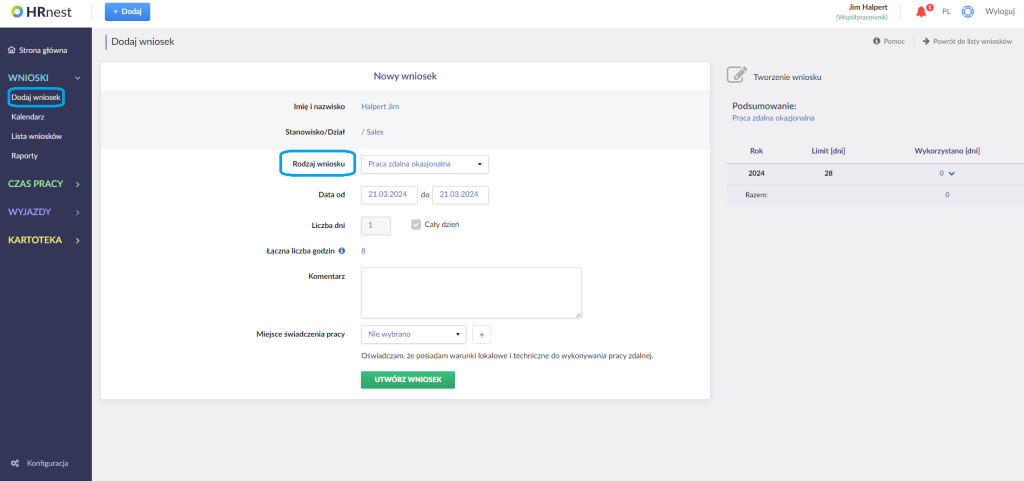
Krok 3
Wybierz Miejsce świadczenia pracy.
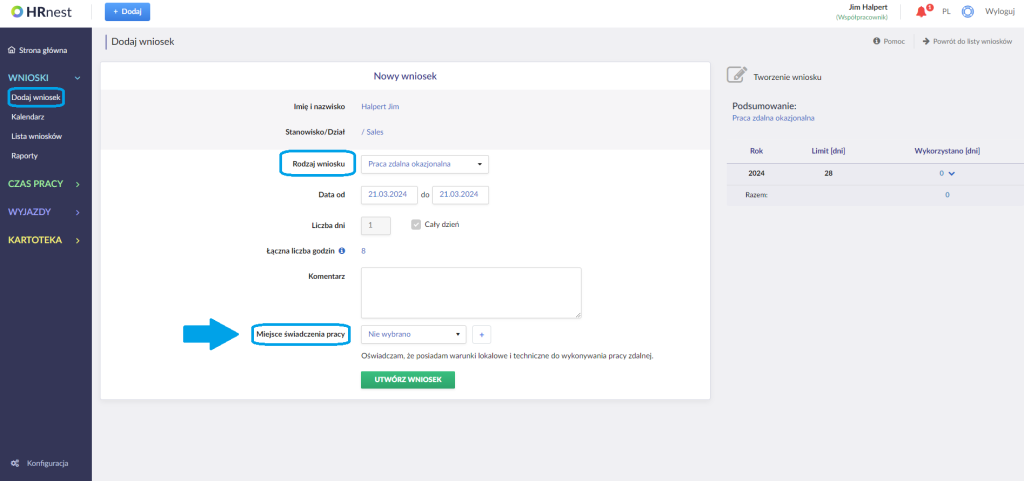
Krok 4
Kliknij w +. Uzupełnij puste pola oraz wybierz Typ adresu. Następnie kliknij Dodaj.
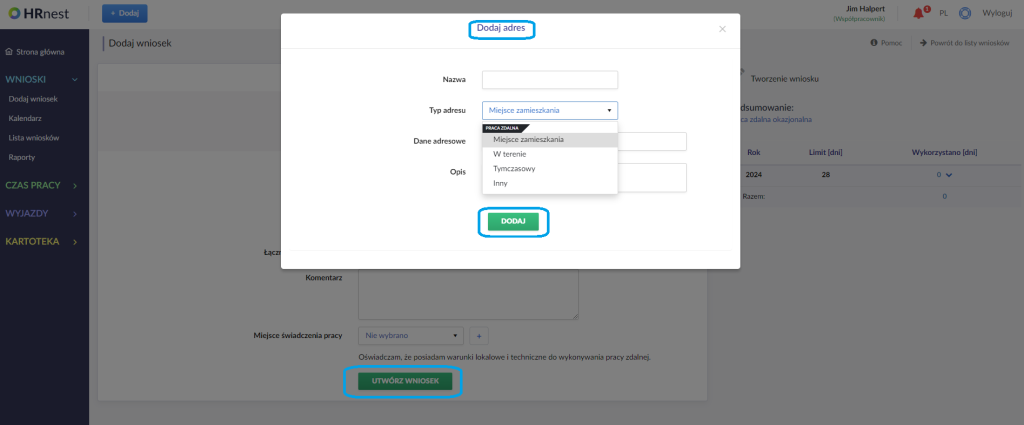
Krok 5
Kliknij Utwórz wniosek.
UWAGA: Ewidencjonowanie pracy zdalnej z wykorzystaniem wniosków praca zdalna ma odzwierciedlenie w Kalendarzu (Urlopy -> Planowanie) w postaci ikony domku. Ikony domku nie będą pokazywać się, kiedy pracownicy oznaczą pracę zdalną poprzez inny sposób – rejestrację czasu pracy.
Sposób 3
Wskazanie miejsca świadczenia pracy podczas rejestracji czasu pracy
Krok 1
Otwórz Stronę Główną. W panelu pracownika w sekcji Rejestracja czasu pracy wybierz Miejsce świadczenia pracy. Następnie wybierz także godzinę i kliknij „Rozpocznij„.
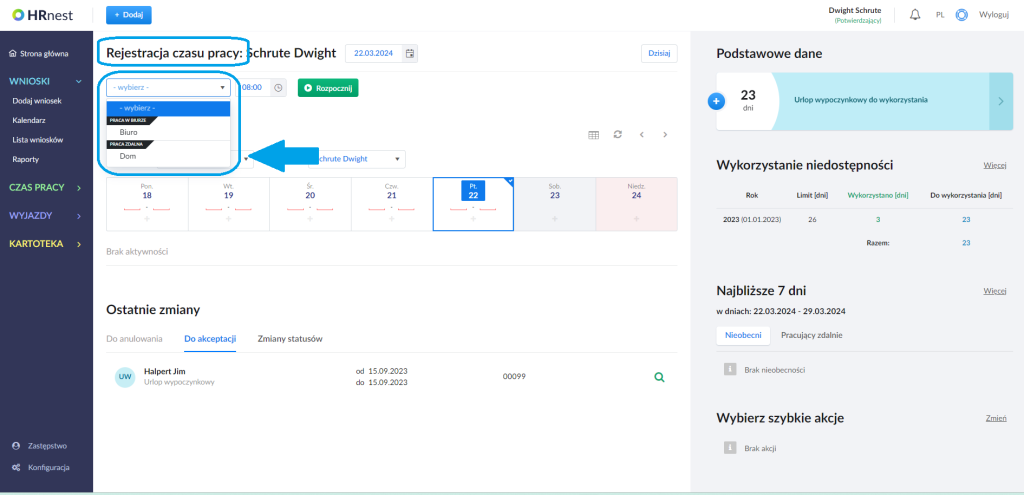
UWAGA: Panel może delikatnie się różnić zależnie od sposobu rejestracji czasu pracy.
Sposób 4
Wystawienie wniosku pracowniczego – „Wniosek o pracę zdalną”
Krok 1
W module Kartoteka przejdź do zakładki Wnioski Pracownicze. Następnie kliknij Dodaj wniosek kierowany do Działu Kadr.
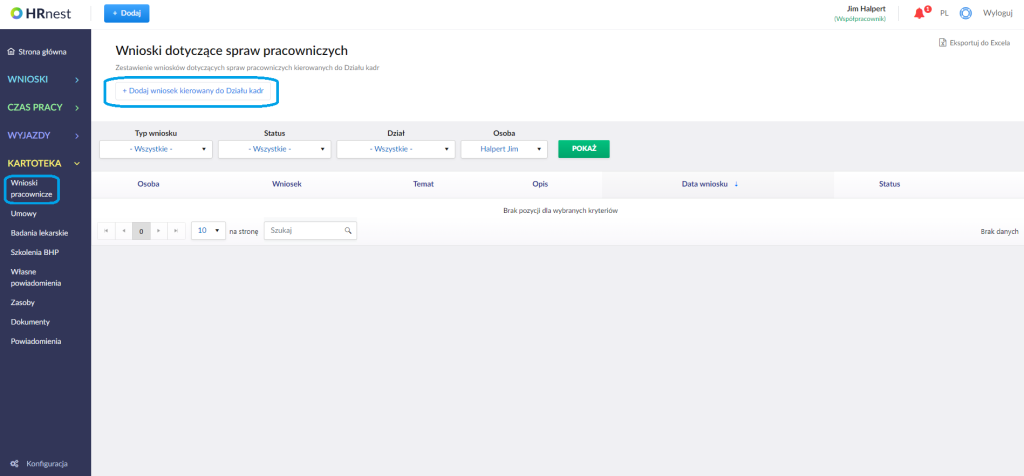
Krok 2
Wybierz Typ wniosku i uzupełnij puste pola odpowiednimi danymi. Kliknij Dodaj.
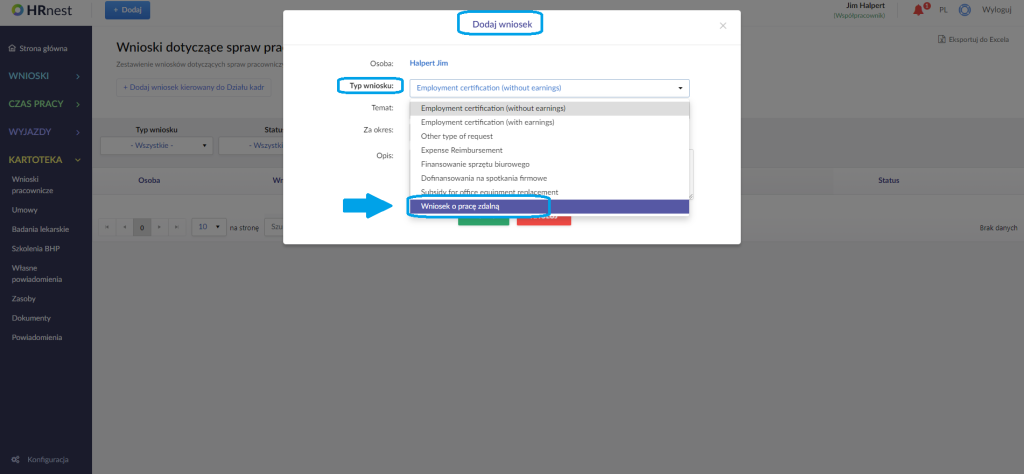
Krok 3
Kliknij Zapisz i prześlij do akceptacji.